先日ファイザーのワクチン2回目の接種を終えたので、噂のワクチンパスポート(NHS COVID Pass)を早速取得して見ました。
ということで、今日は取得方法を紹介したいと思います。
ワクチンパスポート(NHS COVID Pass)とは
The NHS COVID Pass lets you share your coronavirus (COVID-19) vaccination records or test COVID-19 status in a secure way.
It allows you to show others the details of your COVID-19 vaccine (or vaccines) when travelling abroad to some countries or territories.
From Monday 19 July, you may be asked to demonstrate your COVID-19 status at places that use the service in England as a condition of entry to a venue or event.
GOV.UK
ワクチンパスポート(NHS COVID Pass)とは、ワクチン接種の証明書です。
海外旅行の際に使用できたり、今後パスポートの提示が必須になる会場やイベントで使用することができます。
先日、イギリスのナイトクラブはこのパスポート制度を9月あたりから導入するとニュースで報道されていました。(それまでにはナイトクラブの利用者である18歳以上全員にワクチンが行き渡る予定の為)
↓参考ニュース記事

私は特に使用予定も無いのですが、念のためいつでもパスポートの提示ができるように準備をしておきました。
パスポートの種類・対象者・発行可能日
パスポートは以下の2種類あります。
| パスポートの種類 | 対象者 | 発行可能日 |
|---|---|---|
| Domestic events (国内イベント用) | 2回目のワクチン接種を終了した者 ※ヤンセンは1回目を終了した者 | 2回目接種後2週間後 ※ヤンセンは1回目接種後2週間後 |
| Travel abroad (海外旅行用) | 1回目か2回目のワクチン接種を終了した者 | ワクチン接種後24時間以内 |
※検査をした場合にも取得可能なケースもあるようですが、こちらでは省略します。検査等他の条件を確認されたい方は、こちらのNHSのページをご確認ください。
ワクチンパスポートの取得方法
何かあった際にすぐ提示できて便利なので、スマホアプリで取得がベターかと思います。
アプリからの取得方法
新規登録・ログイン
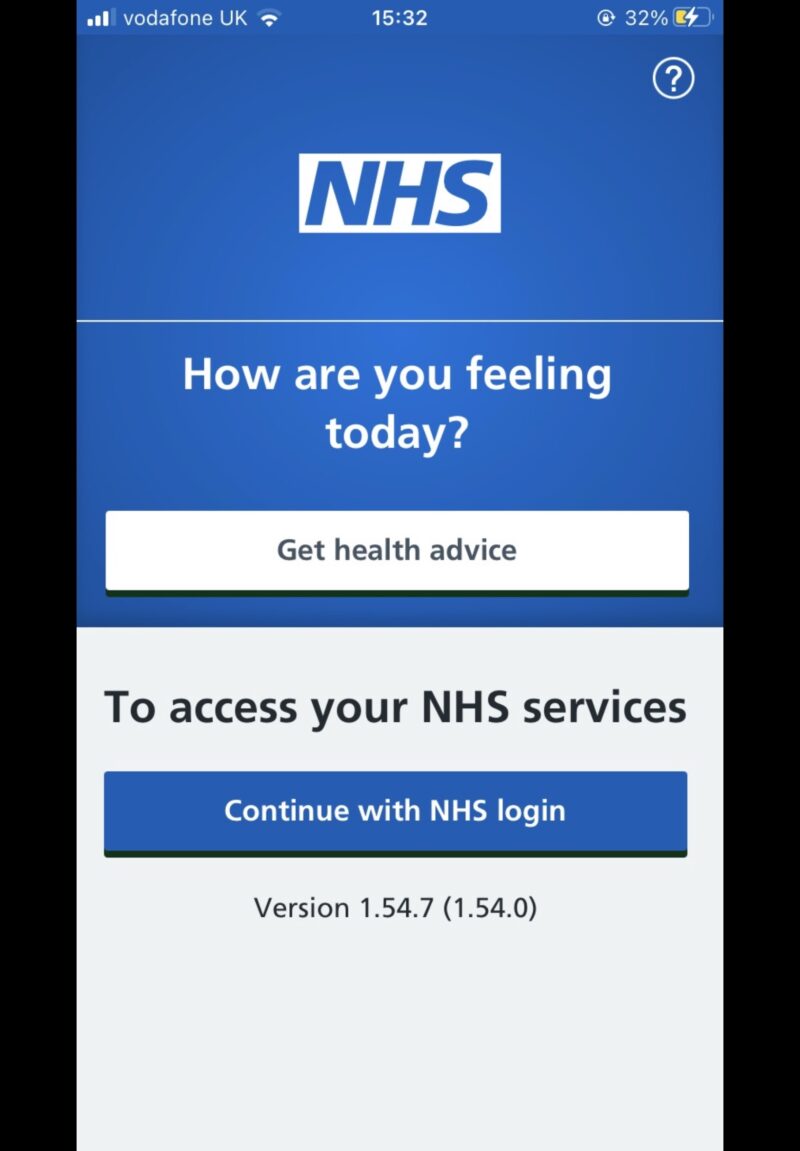
アプリを起動した後、”Continue with NHS login”をタップします。
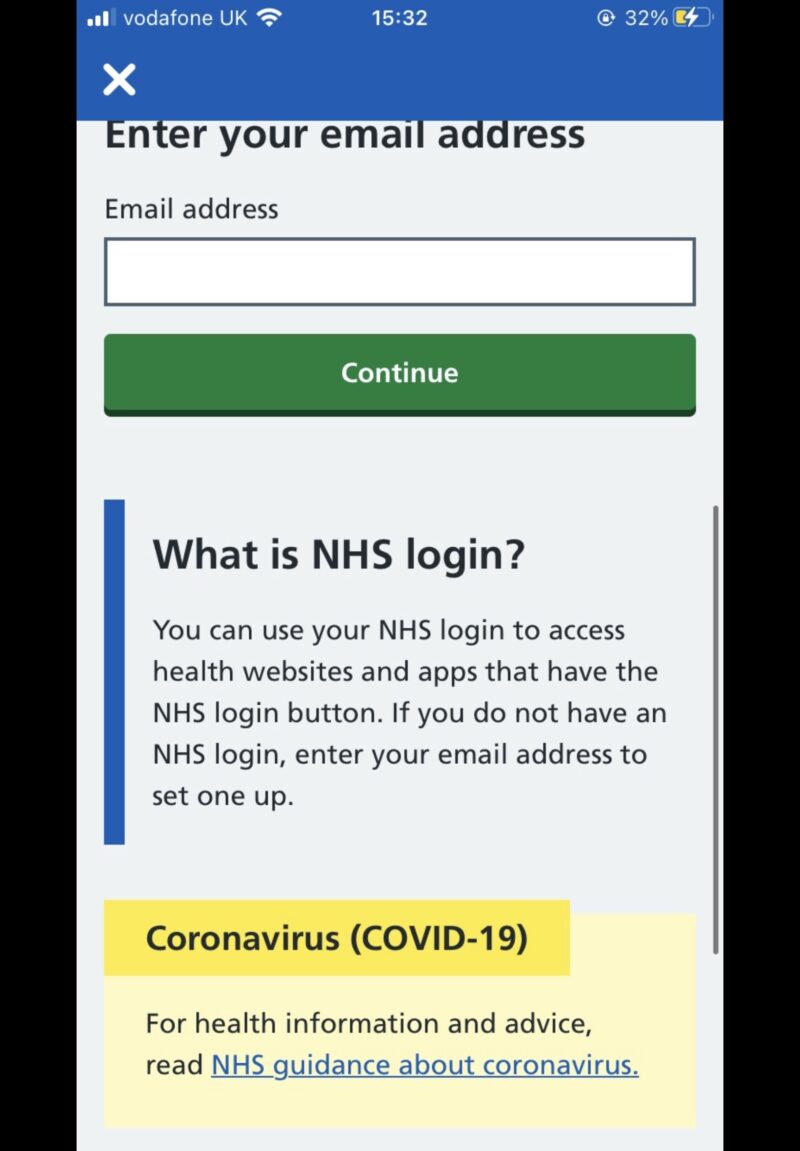
メールアドレス入力画面になるのでNHS loginに登録済みのメールアドレス、もしくは登録に使用したいメールアドレスを入力します。
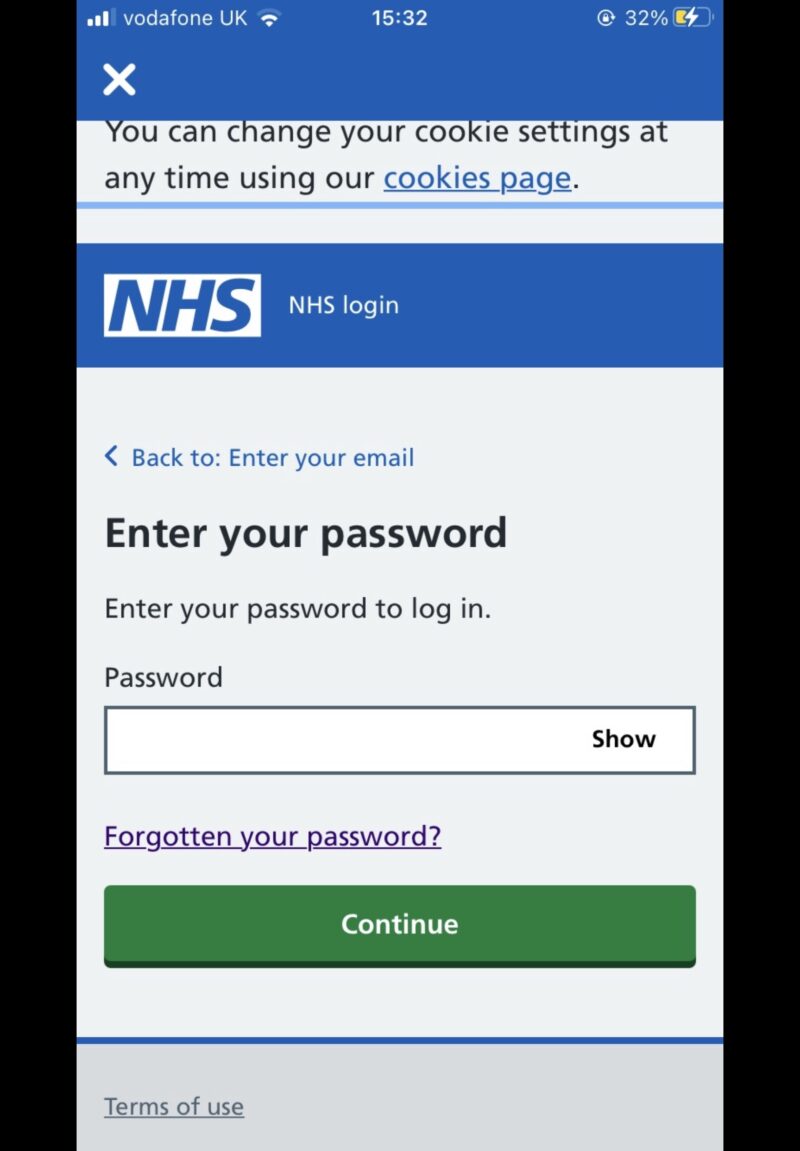
既にNHS loginに登録済みだと上記の画面になります。パスワードを入力して”Continue”を選択。
パスワードを忘れた場合は、”Forgotten your password”を選択。(今回私もパスワードを再発行したので、以下に念のためやり方も記載しておきます。)
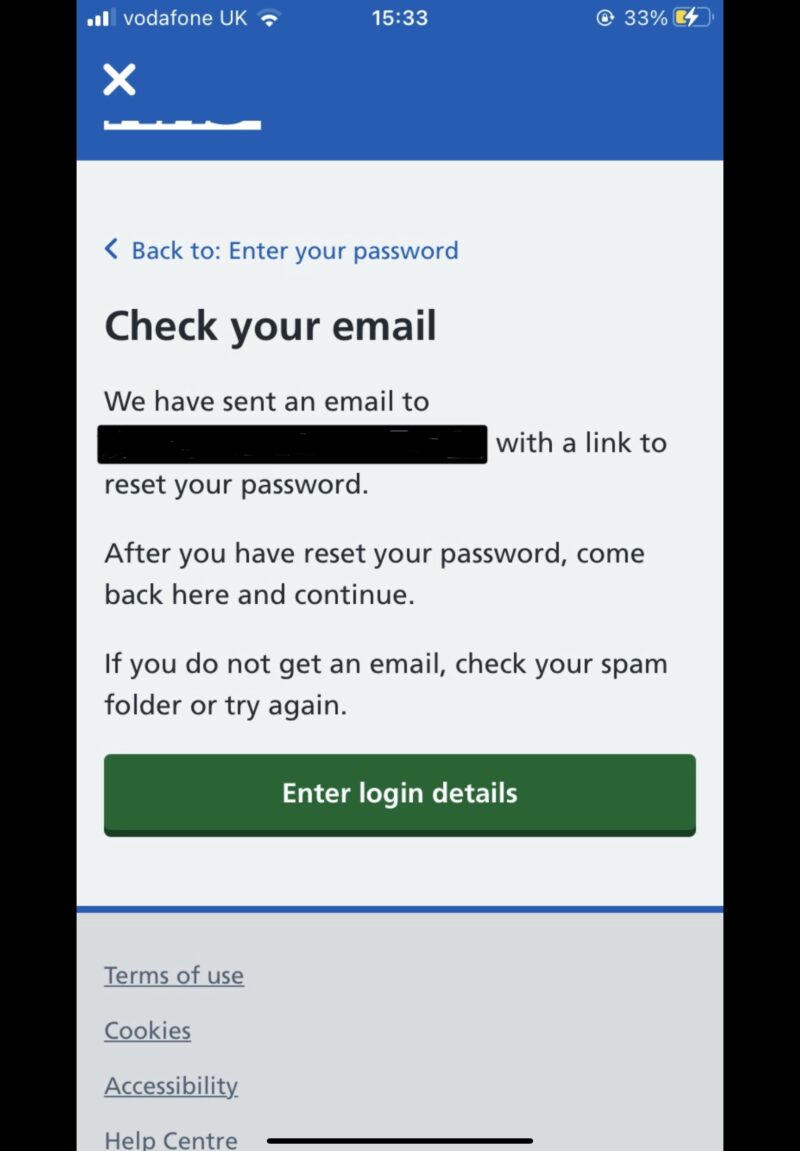
“登録済みのメールアドレスに再設定用のリンクを送りました”と表示されるので、メールの受信フォルダをチェック。
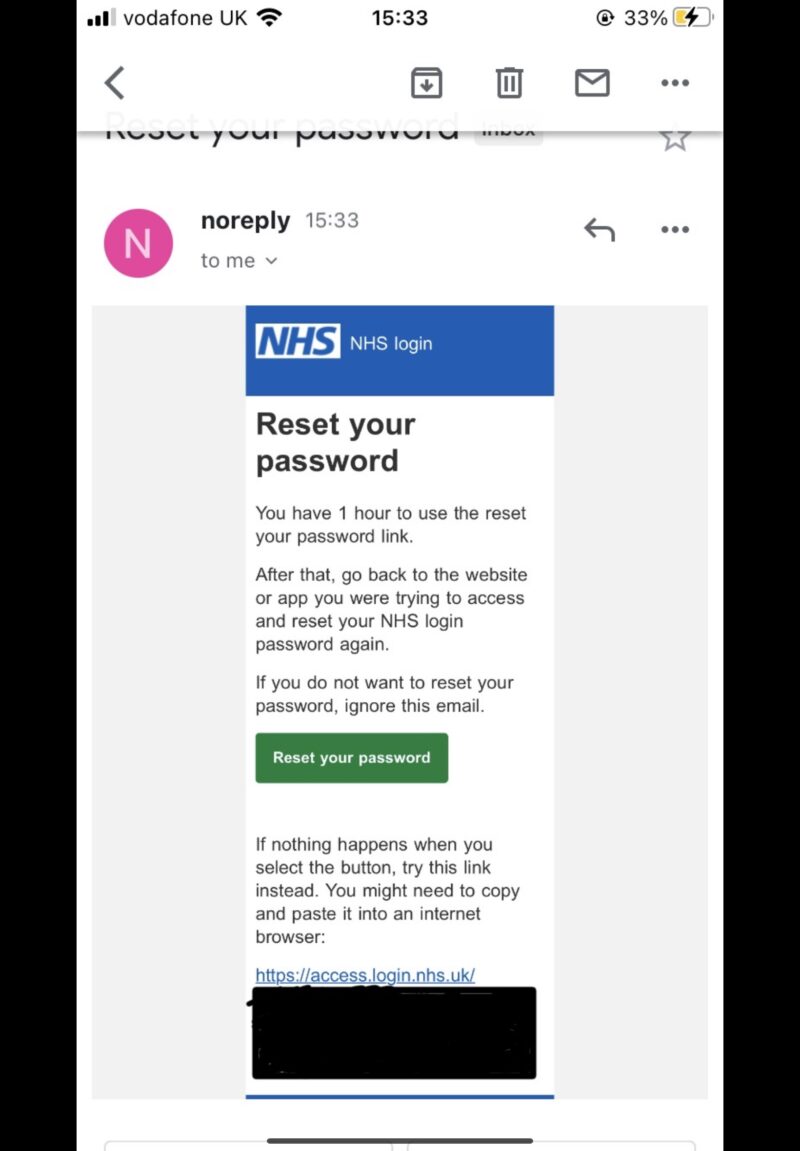
緑色ボタンの”Reset your password”を選択。
※緑色ボタンを押しても何も起こらない場合は、一番下のhttps://access.login〜を選択して再設定できます。
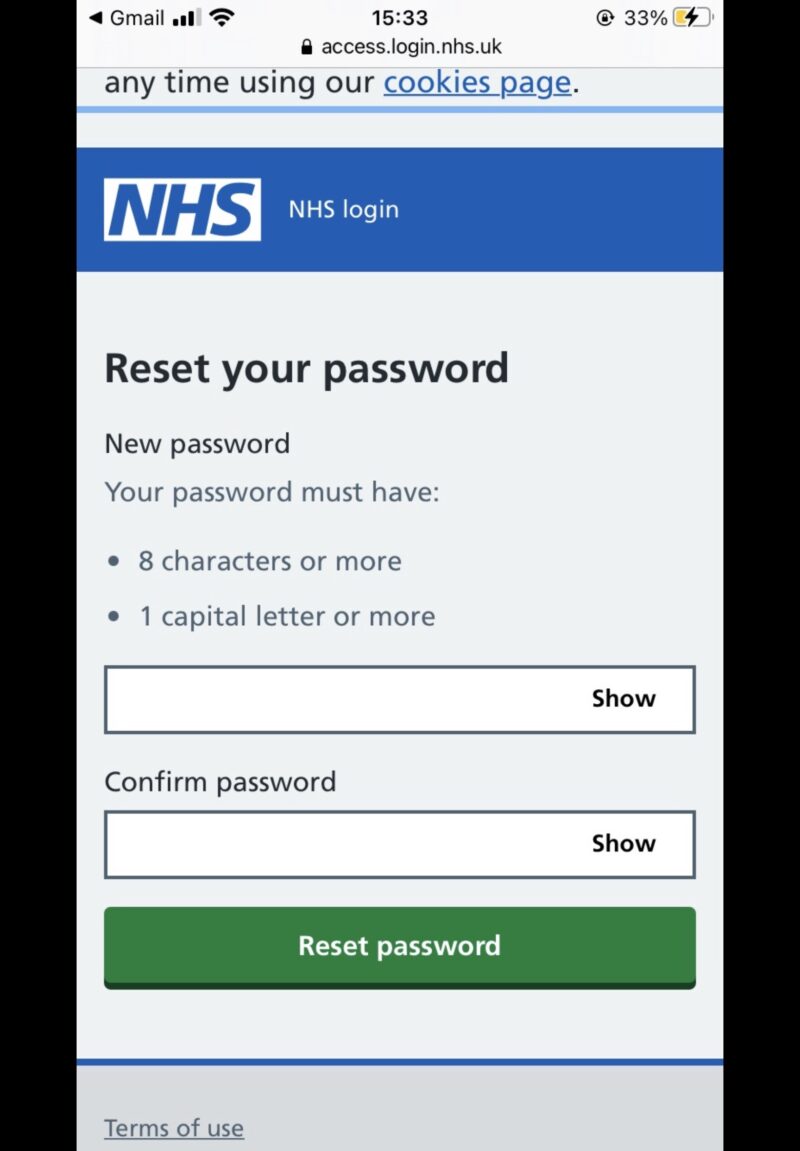
8文字以上•大文字1文字以上を含むパスワードを作成します。
上と下のフィールドに同じものを入れて、”Reset password”を選択。
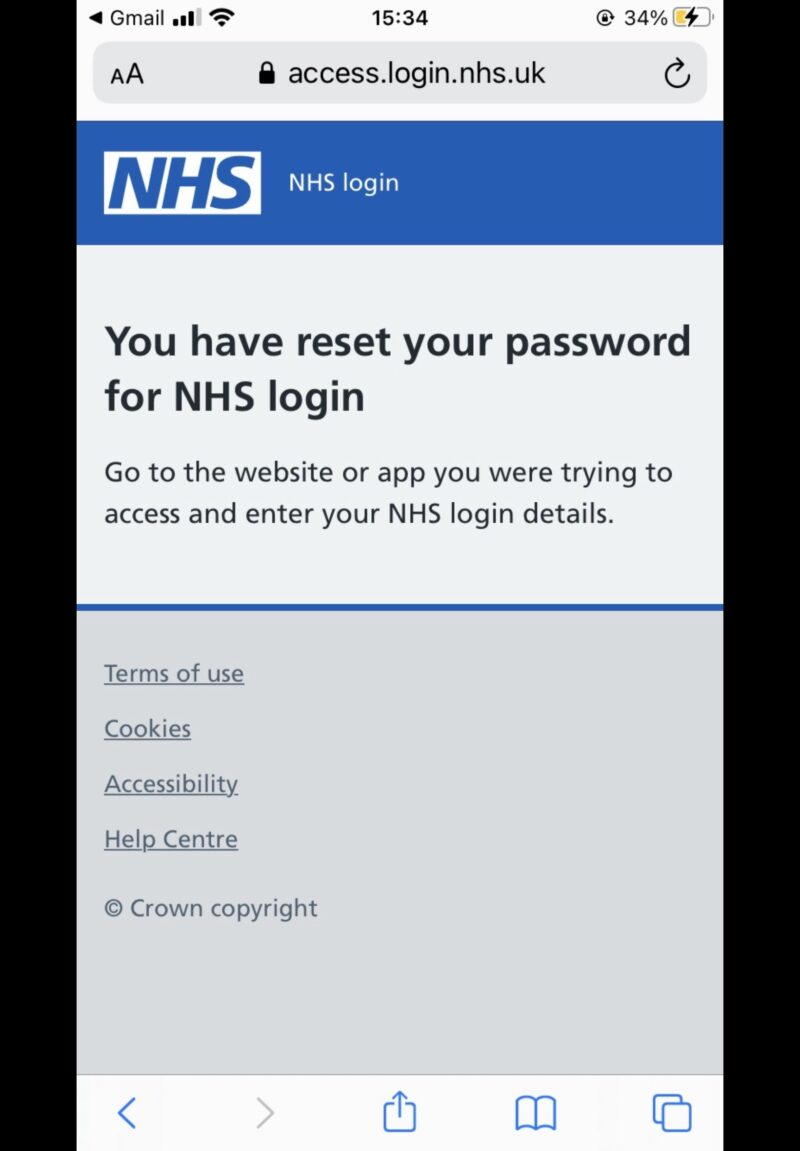
パスワード再設定完了の表示が出るので、再度NHSのアプリを開きます。
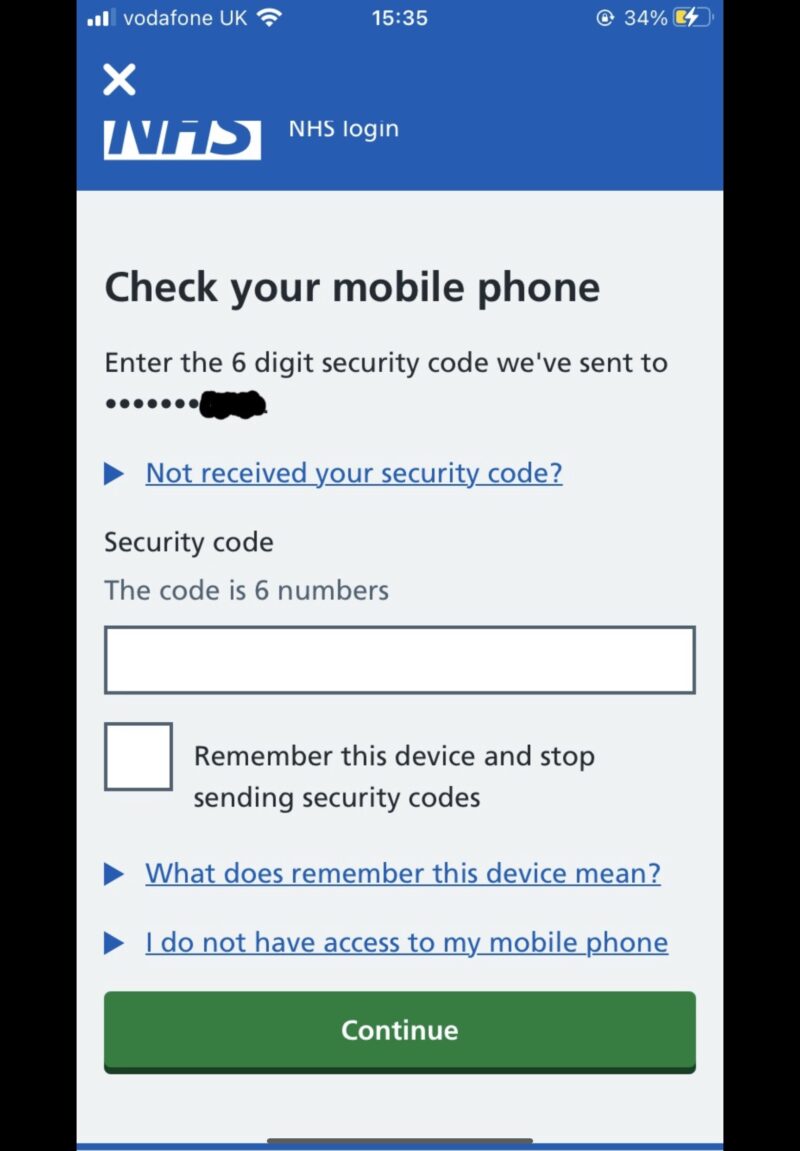
上記の表示が出た場合には、携帯宛にテキストが届いているので、テキストに記載の6桁の番号を入力し、”Continue”を選択します。
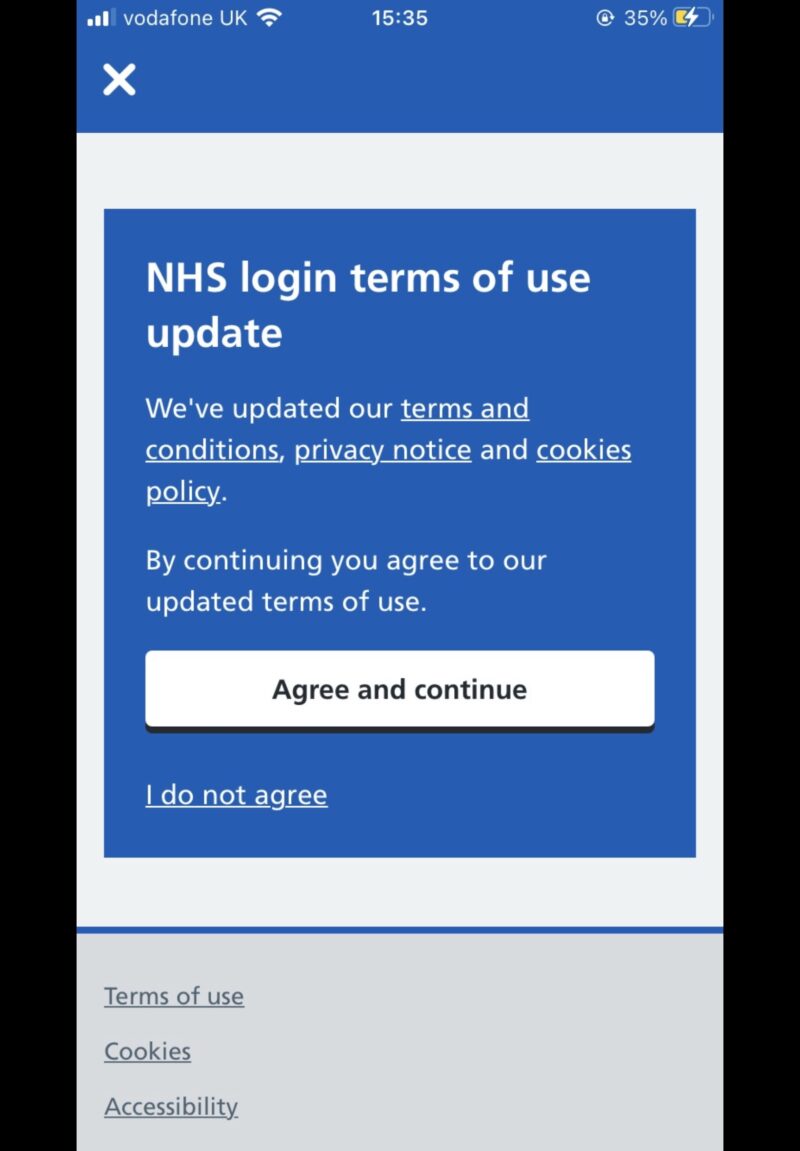
“Agree and continue”を選択。
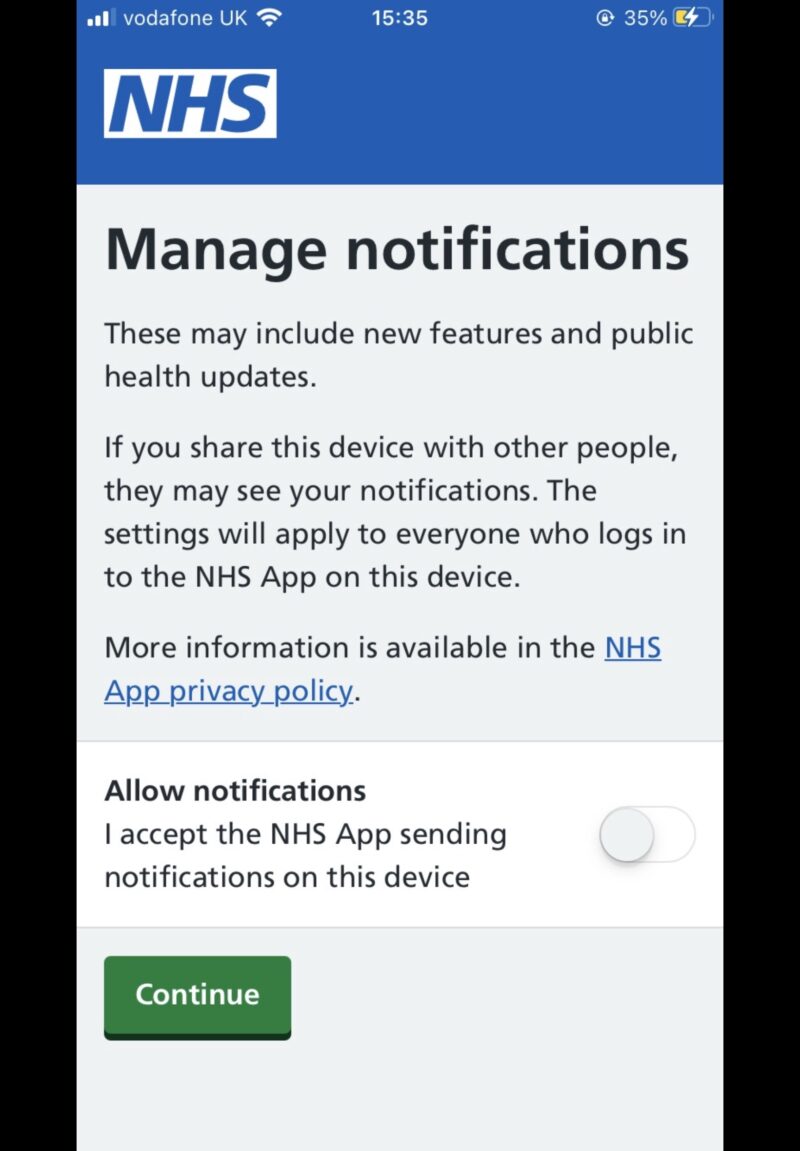
アプリからの通知が不要の場合には、”Allow notifications”の右横のつまみをタップして上記のように白色にします。
“Continue”を選択。
Touch ID設定
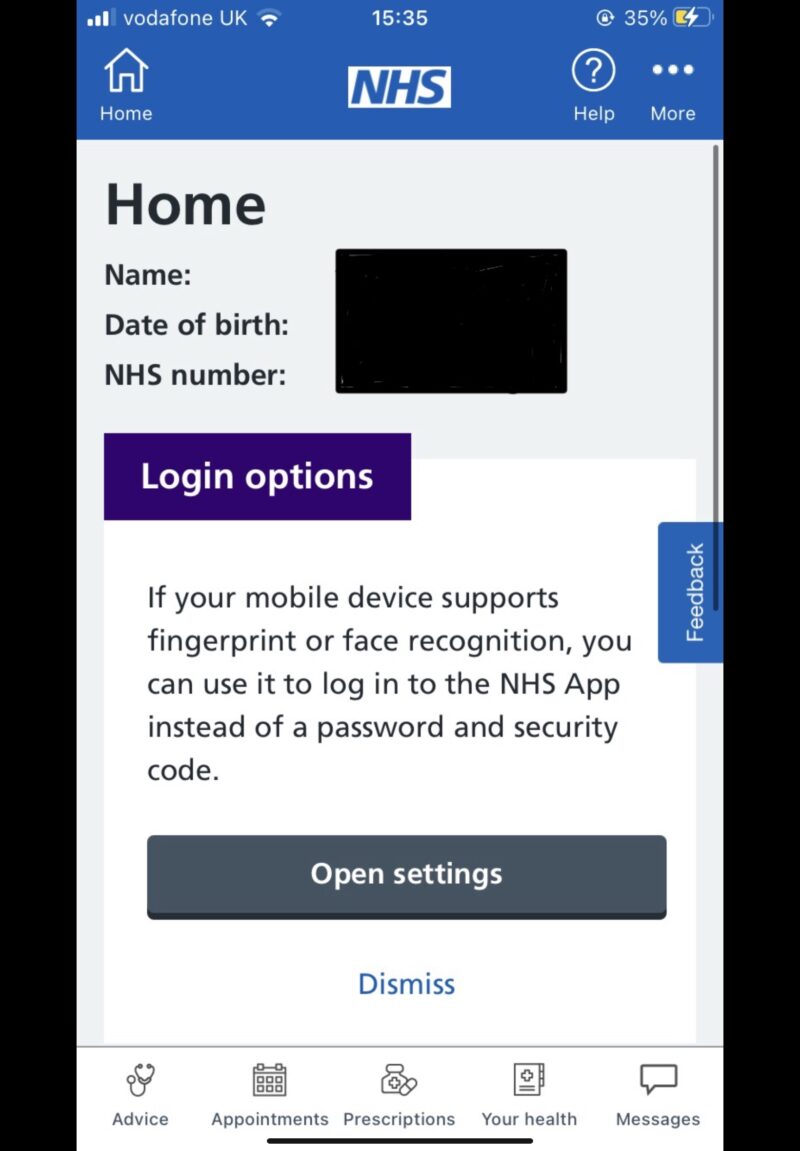
こちらがホーム画面です。
今後、ログイン時に指紋認証や顔認証を使用したい方は、Login optionsにある”Open settings”を選択します。
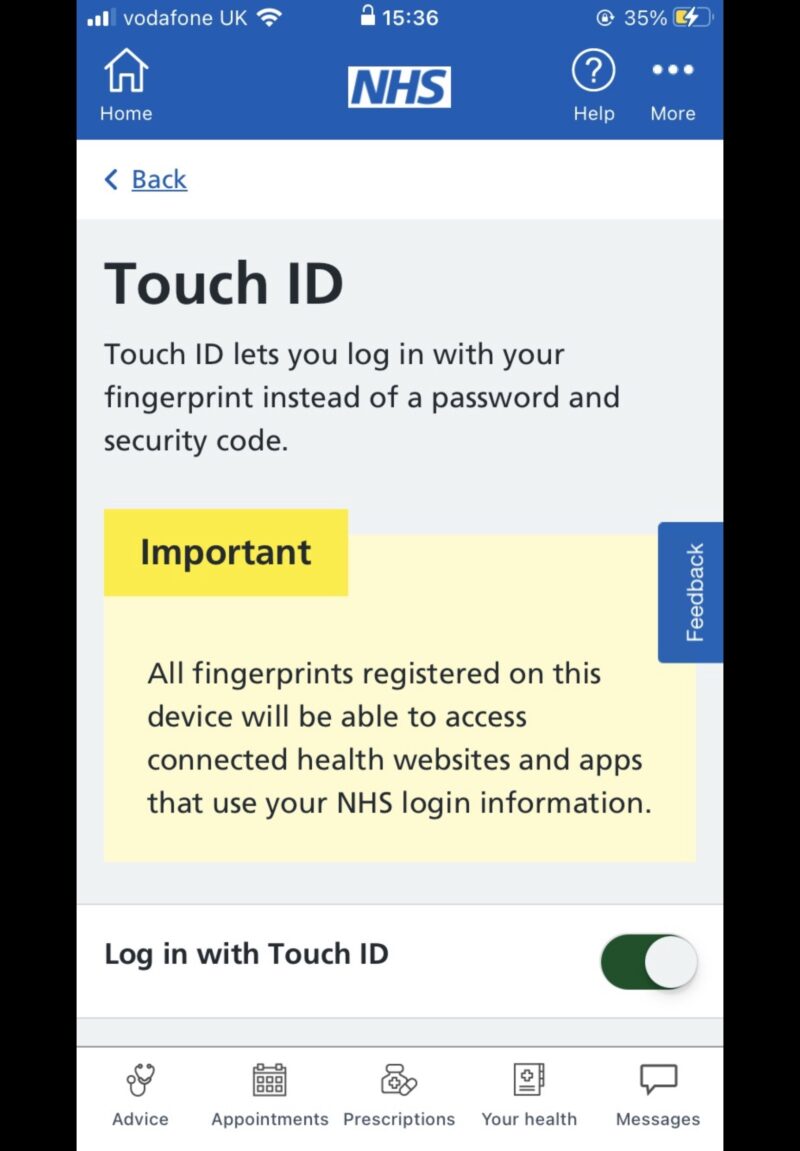
“Log in with Touch ID”右横のつまみをタップして緑色にします。
これで、今後NHSアプリを起動する際に、メールアドレスとパスワードの入力が不要になります。
パスポート取得
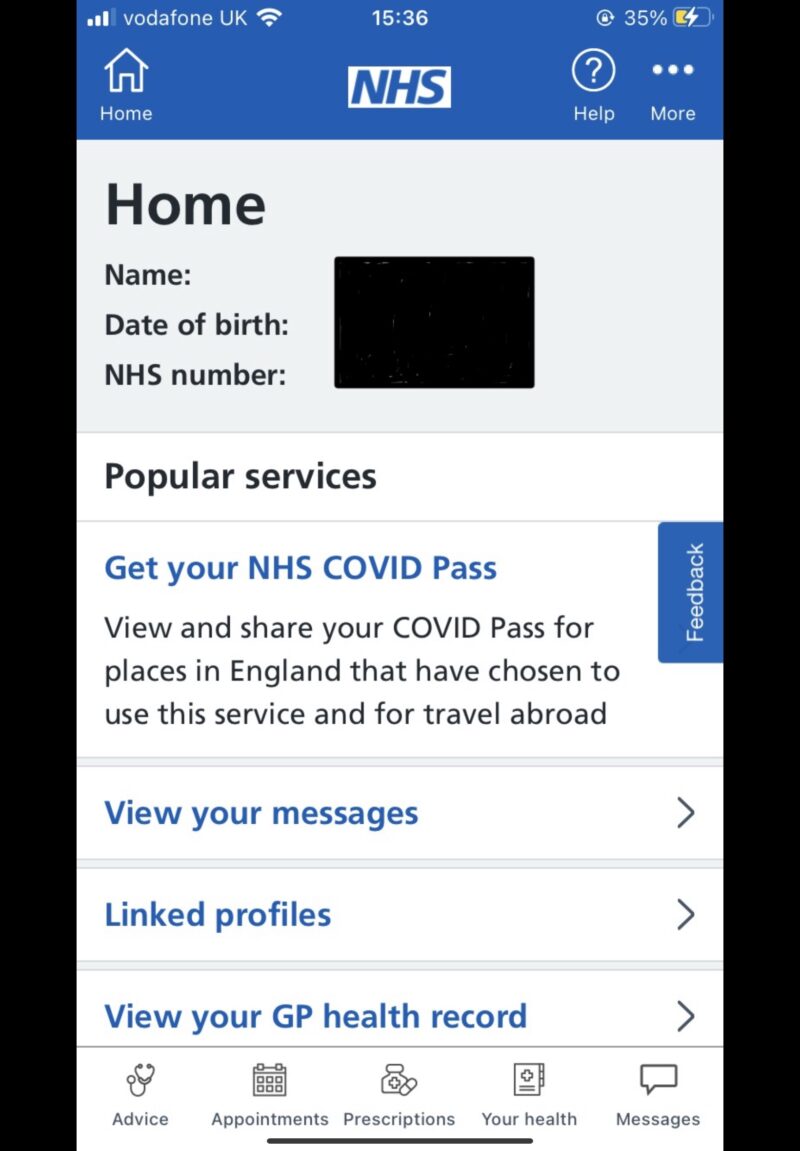
左上の家マークの”Home”を押して、ホーム画面に戻ります。
“Popular services”の下の”Get your NHS COVID pass”を選択。
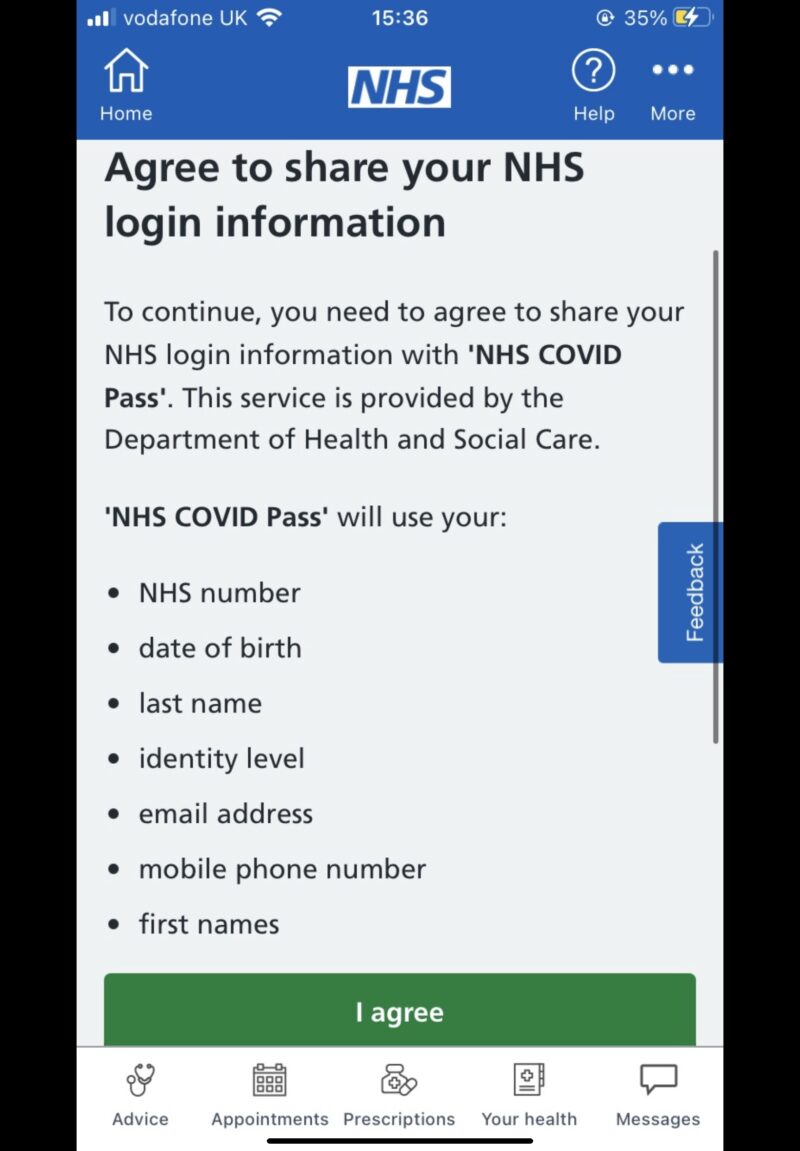
“リストにある個人情報を使用するので同意してください”と表示されるので”I agree”を押して次に進みます。
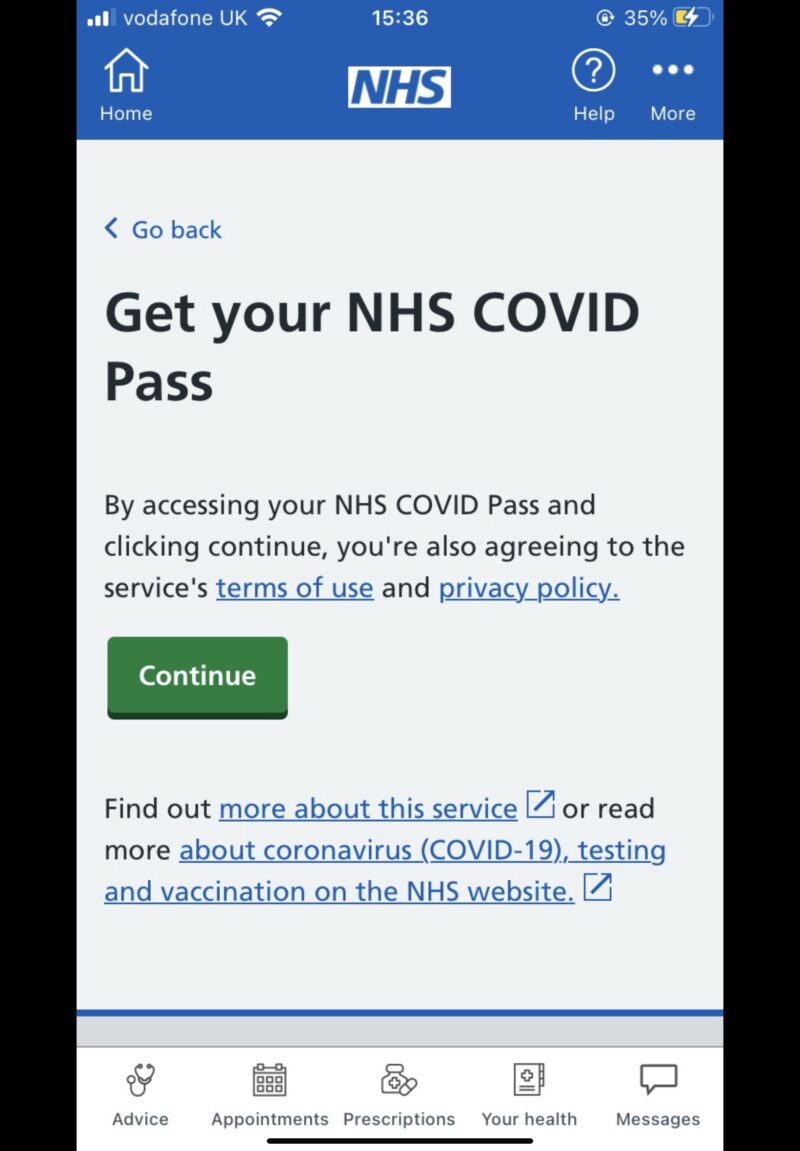
“Continue”をタップ。
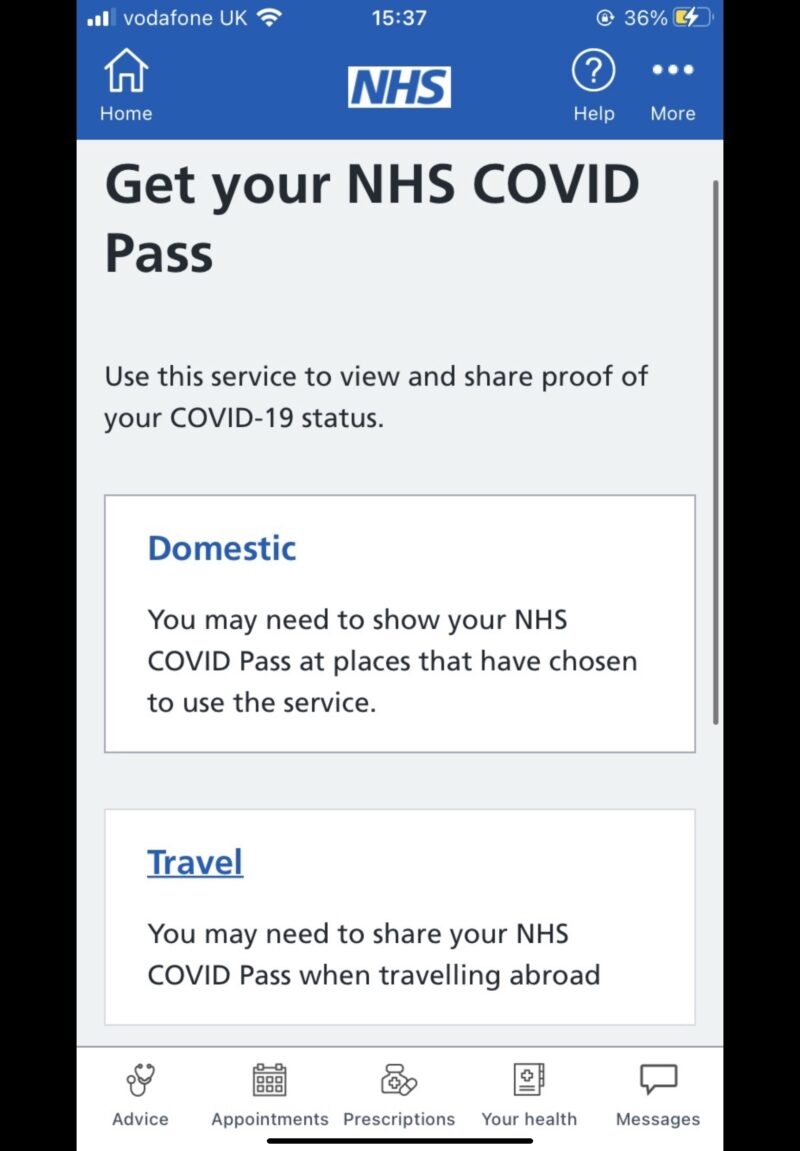
以下の2種類が表示されます。
- Domestic events(国内イベント用)
- Travel(海外旅行用)
Domestic events(国内イベント用)
取得可能日: ワクチン接種(2回目)2週間後以降
“Domestic events”をタップすると、以下のようにパスポートが表示されます。
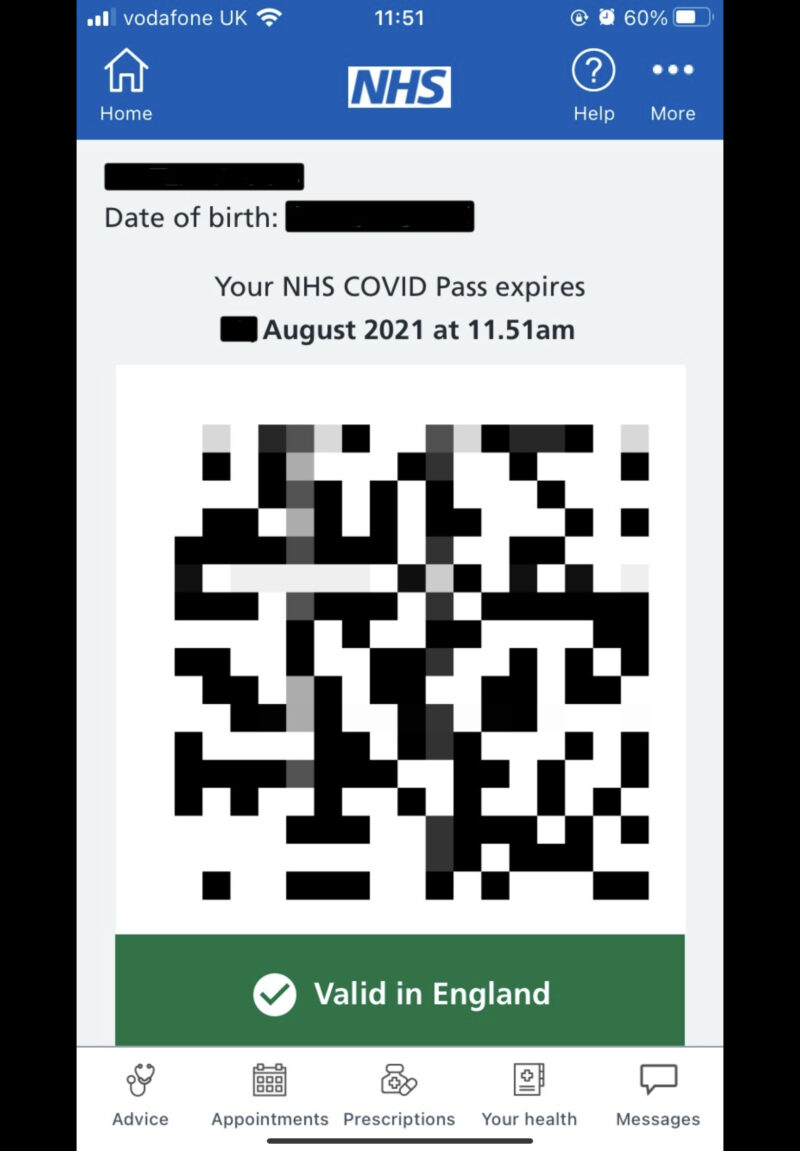
左上には、氏名と誕生日が表示されています。
こちらのQRコードは期限が設けられており、取得から1ヶ月間有効なようです。
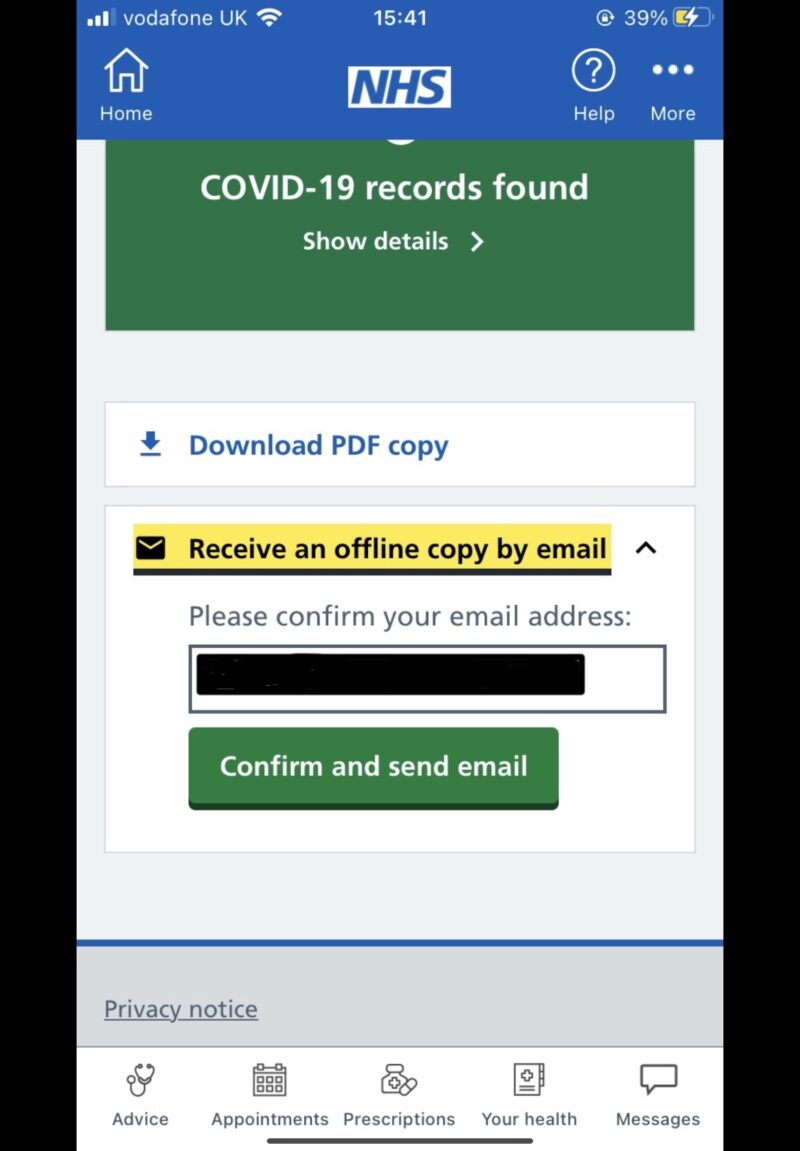
下にスクロールすると控えをPDFで保存できたり、”Receive an offline copy by email”からメールで送ることもできます。
ちなみに、2回目のワクチン接種の数日後に取得をしようと試してみたら、以下の画面が表示され取得できませんでした。
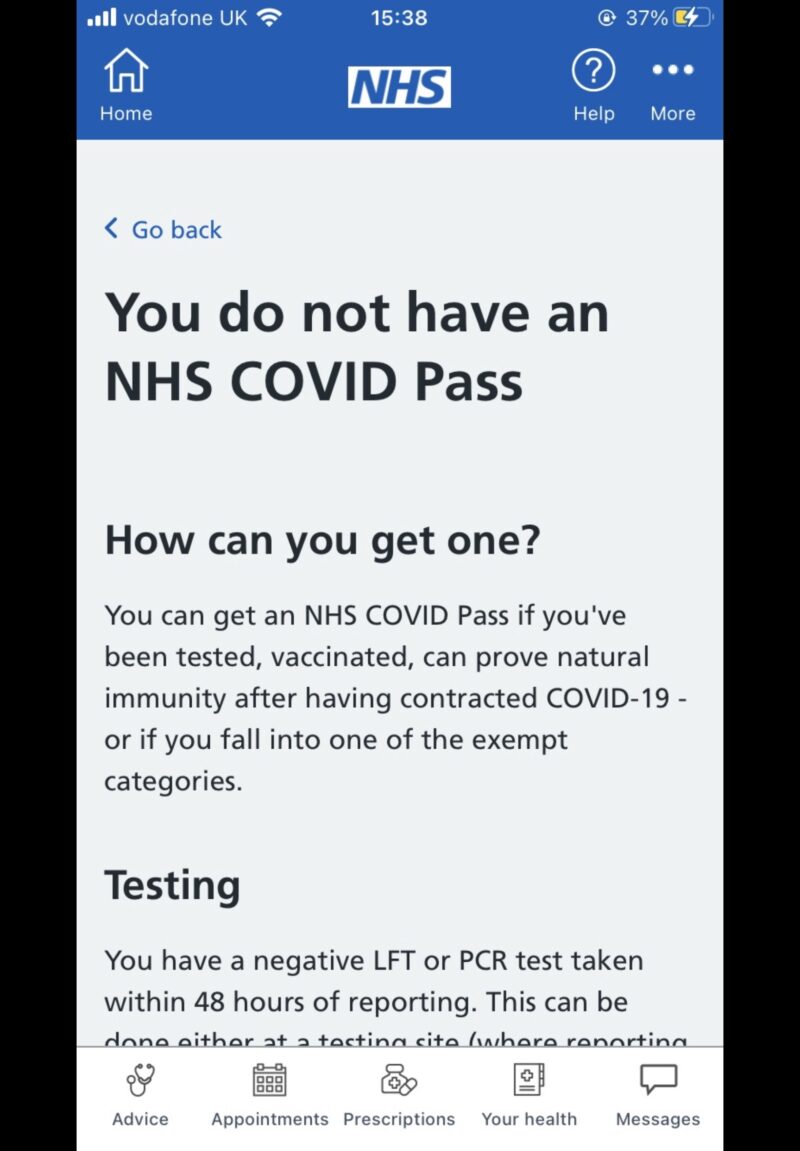
私の場合は、接種からぴったり2週間後にパスポートの取得画面が表示されるようになりました。
Travel(海外旅行用)
取得可能日: ワクチン接種(1・2回目)後24時間以内
“Travel”をタップすると、以下の画面が表示されます。
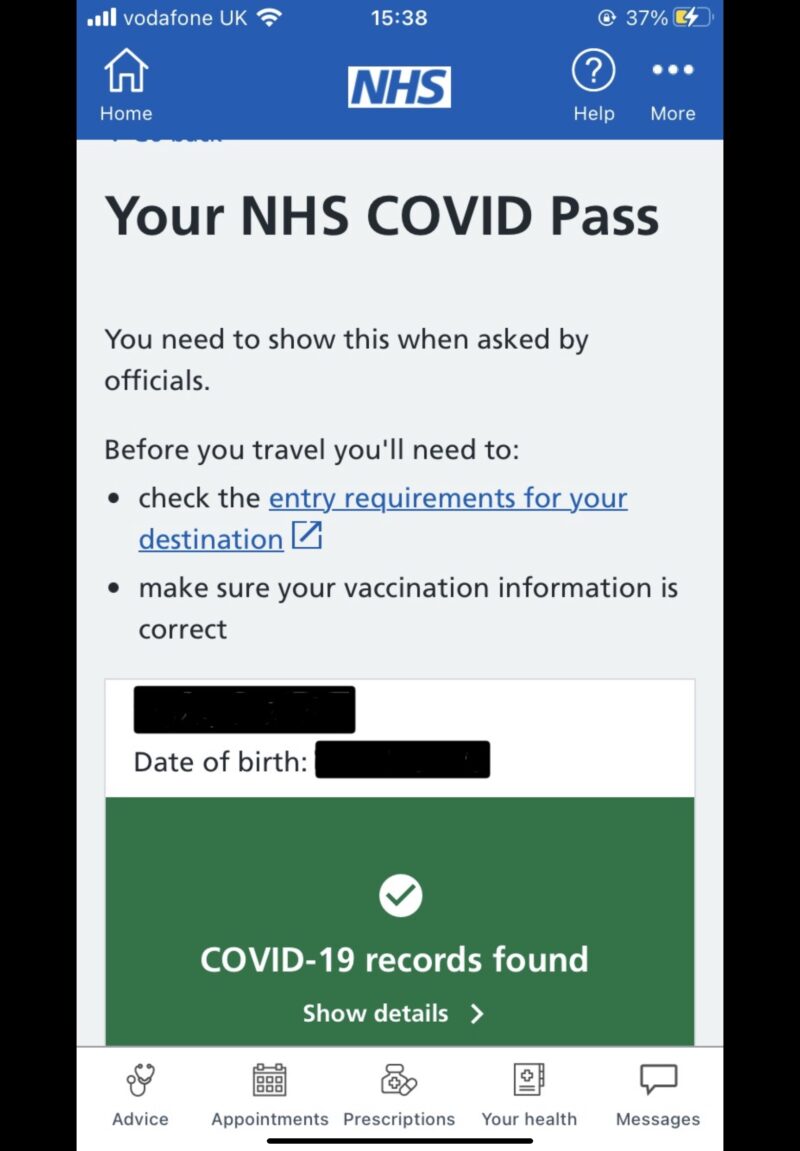
“Domestic”と同じように、左上に氏名と生年月日の記載があります。
スマホアプリでの表示
“Show details”を押すと、詳細が表示されます。
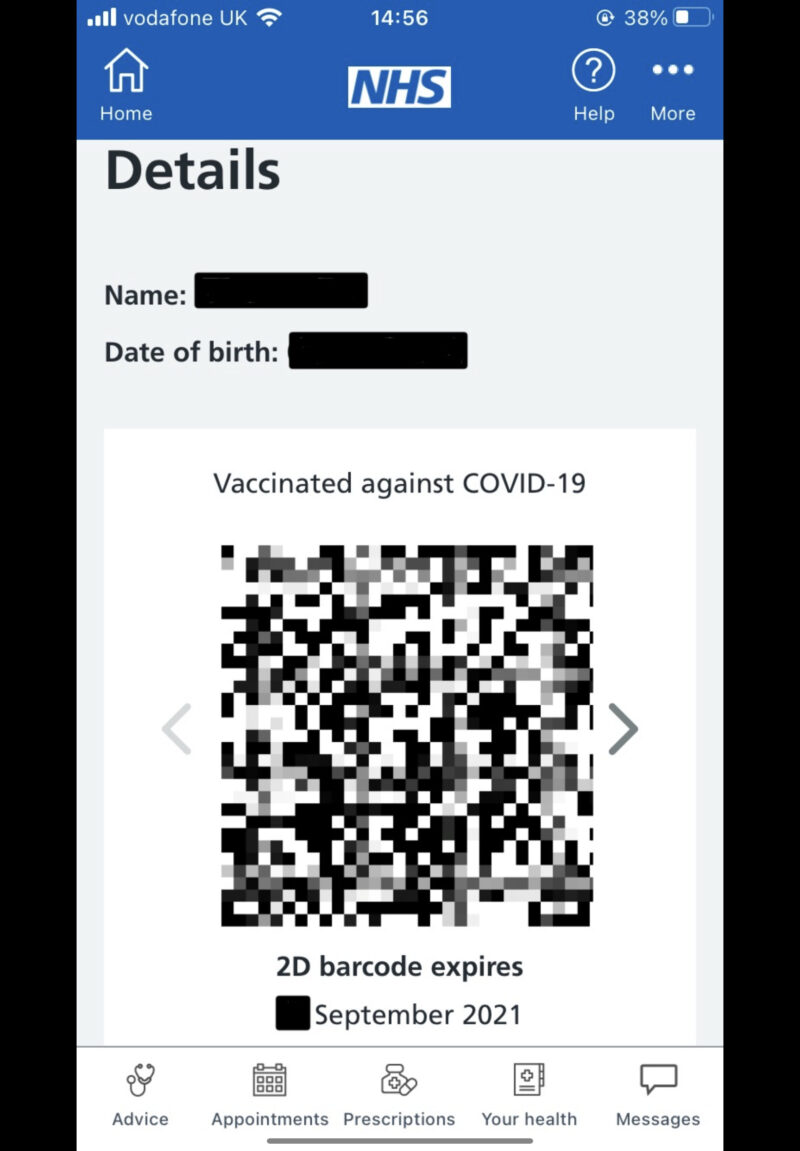
下にスクロールすると接種日・場所等詳細情報が確認できます。
QRコード右矢印を選択、もしくは左にスワイプすると2回目のデータを確認できます。
Domesticと同じようにQRコードは取得から1ヶ月間有効なようです。
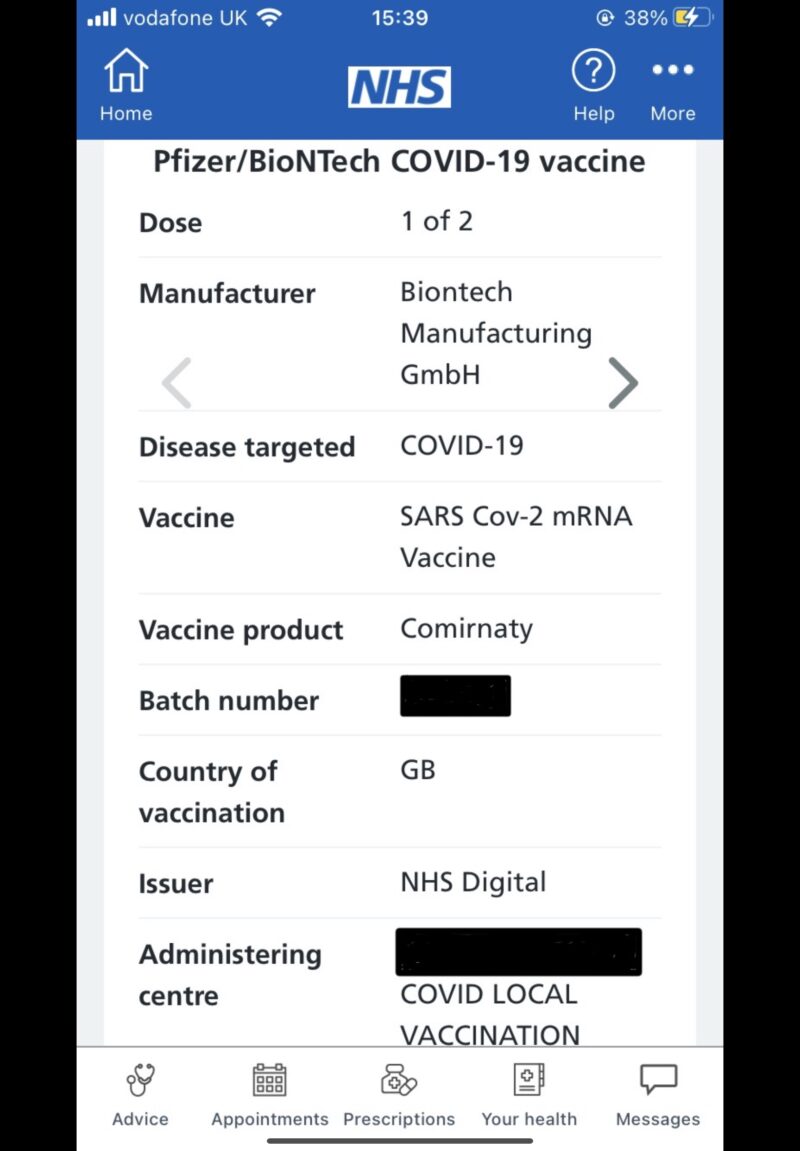
一番上の”Dose 1 of 2″より、こちらが1回目のデータであることが確認できます。
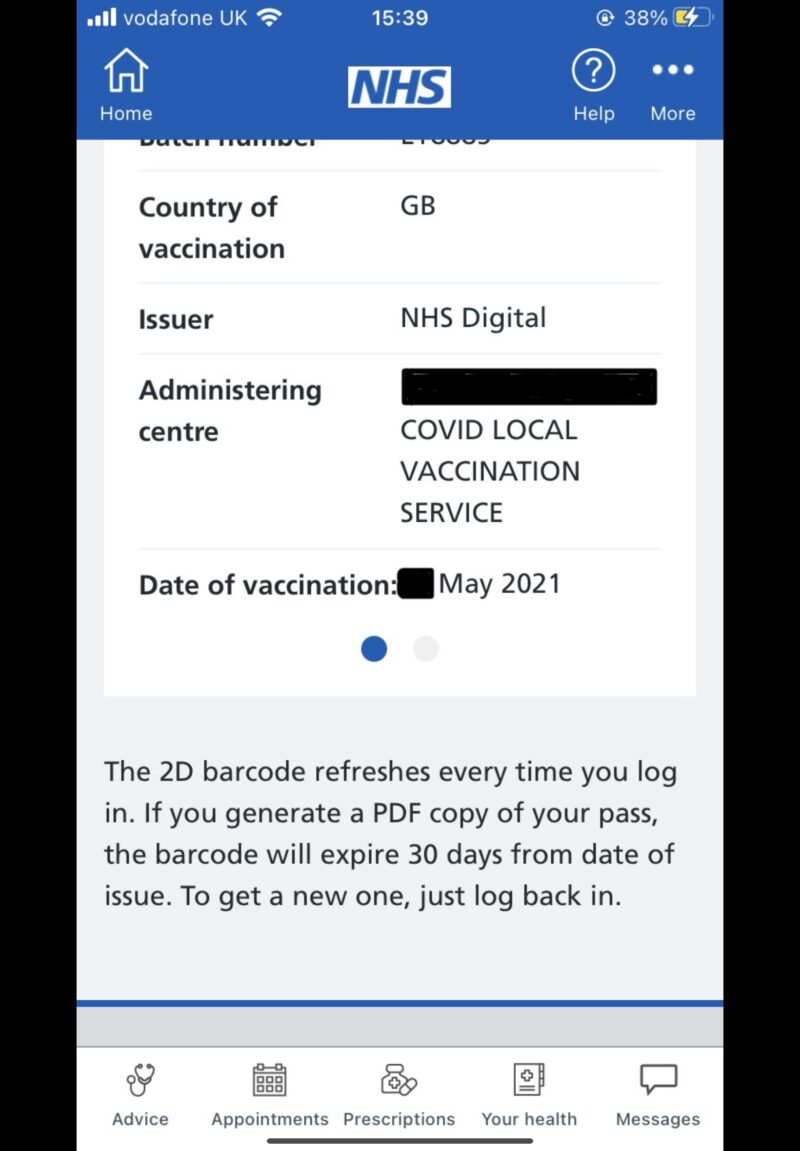
左にスワイプすると2回目のデータが確認できます。
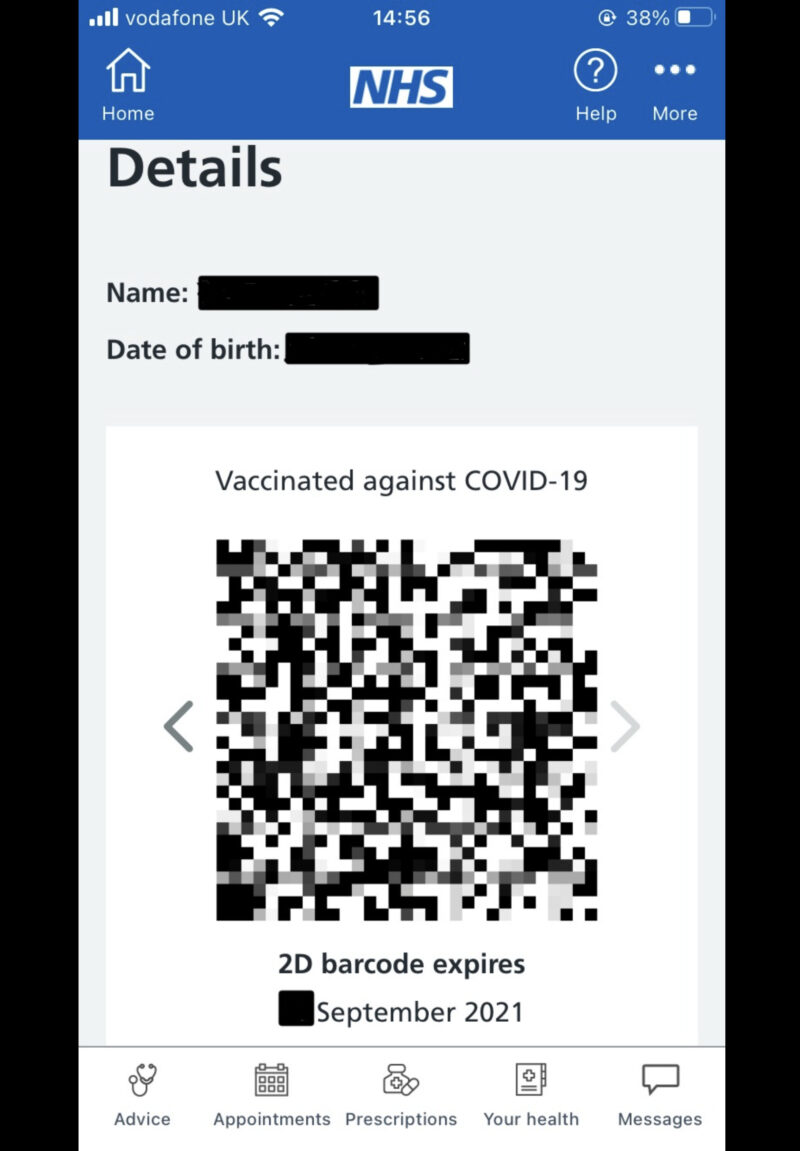
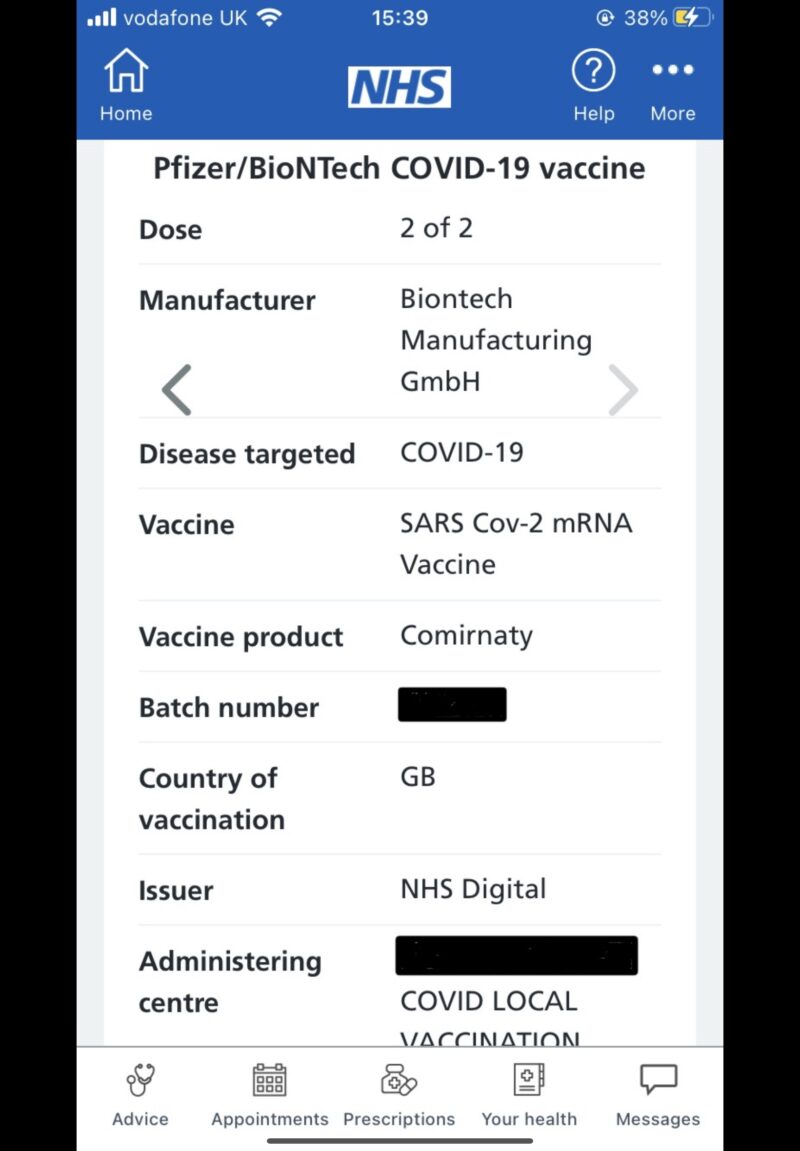
一番上の”Dose 2 of 2″より、こちらが2回目のデータであることが確認できます。
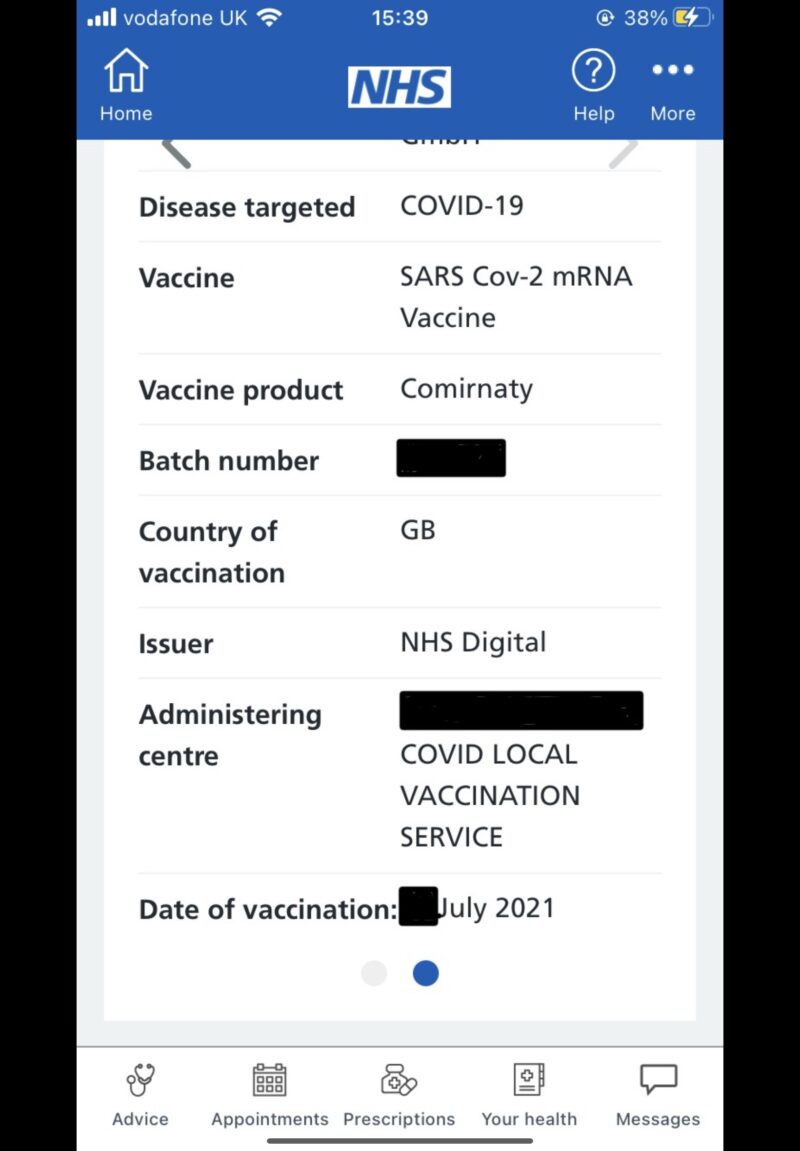
PDF・メールで取得
こちらの画面を下までスクロールすると、”Domestic”と同様に以下の画面が表示されます。
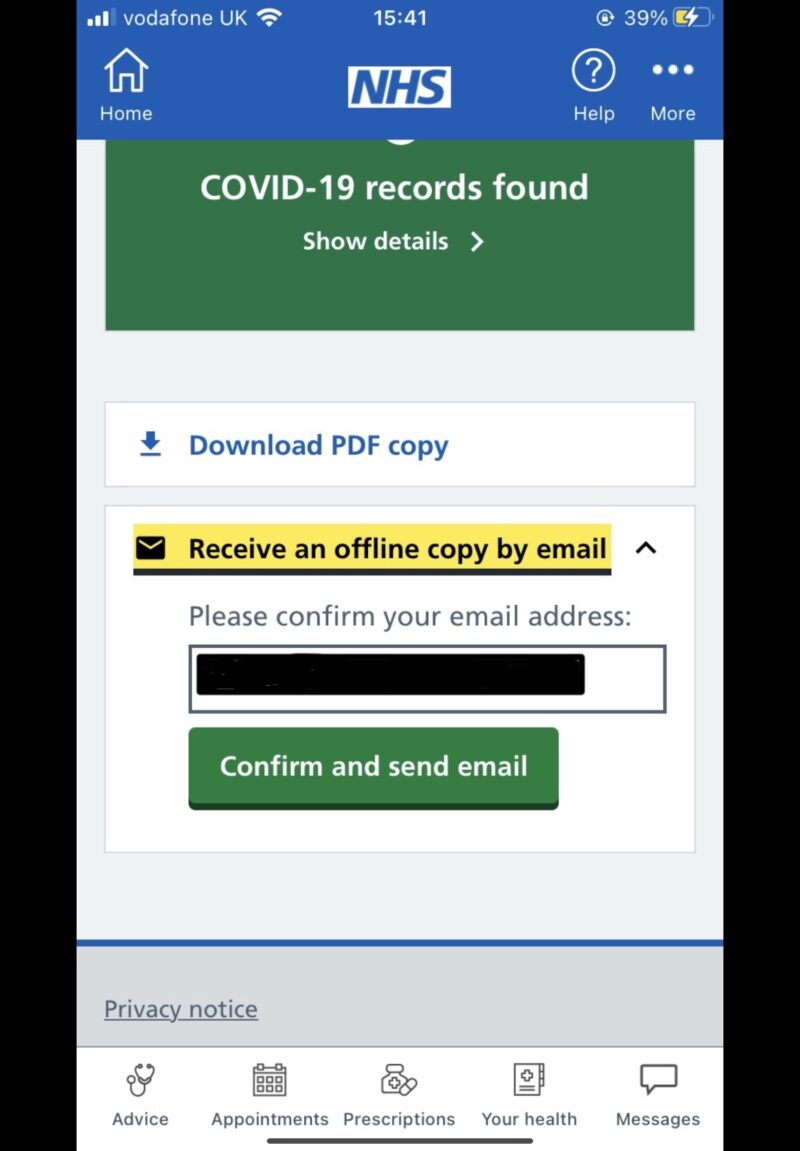
“Download PDF copy”からはPDFを出力できるので、iPhoneだとメモやファイルに保存できます。
“Receive an offline copy by email”では、指定したメールアドレス宛にファイルを送付できます。
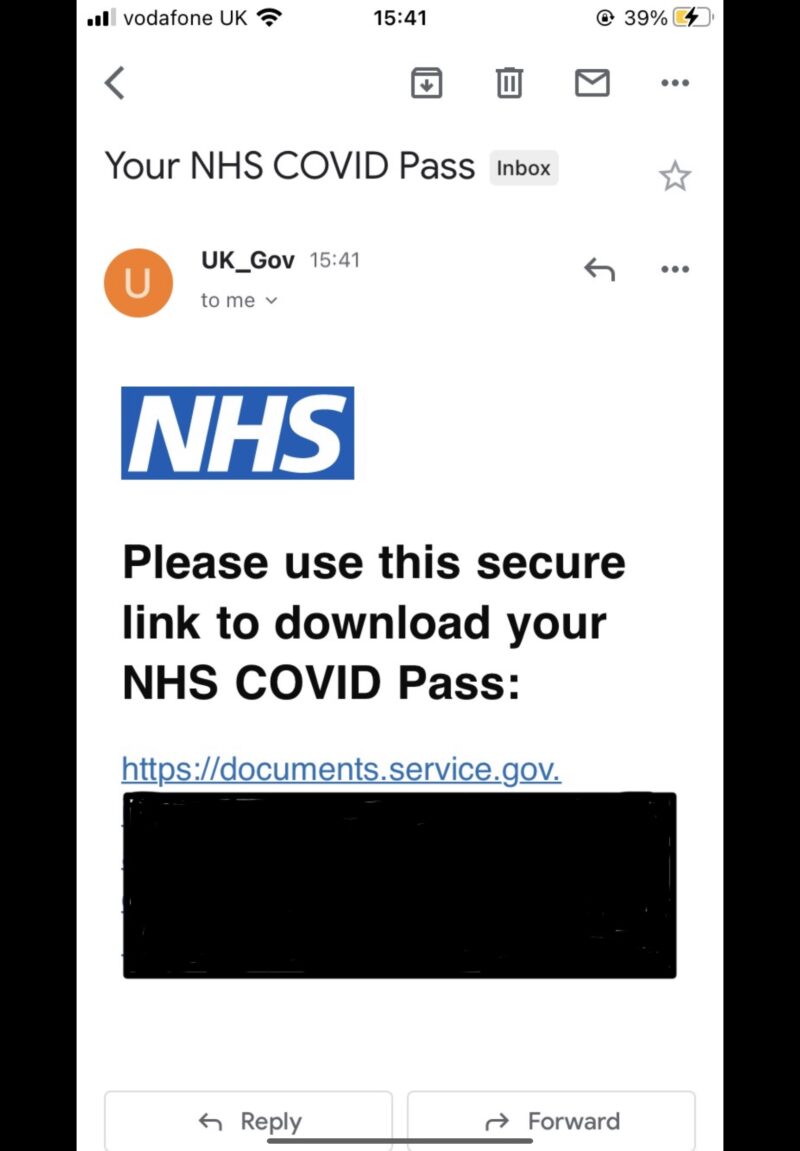
メールの場合は、上記のようなメールが送られてくるので、リンクを選択。
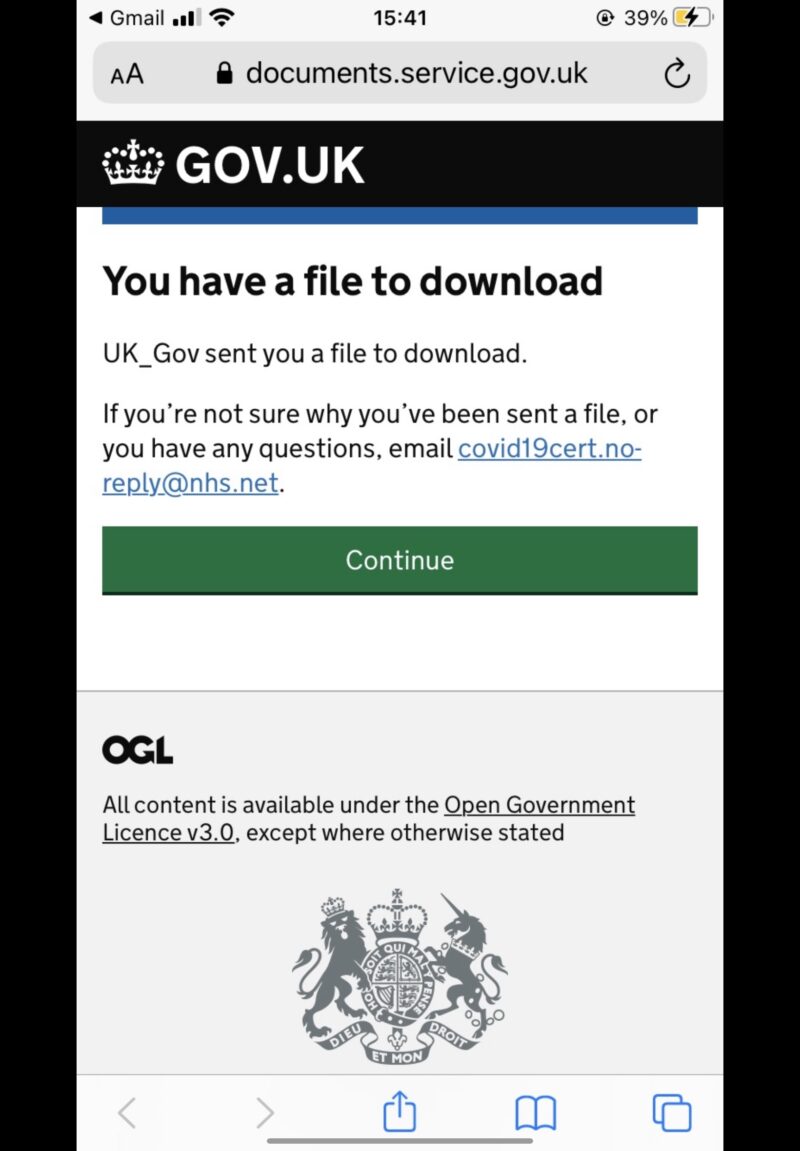
“Continue”をタップ。
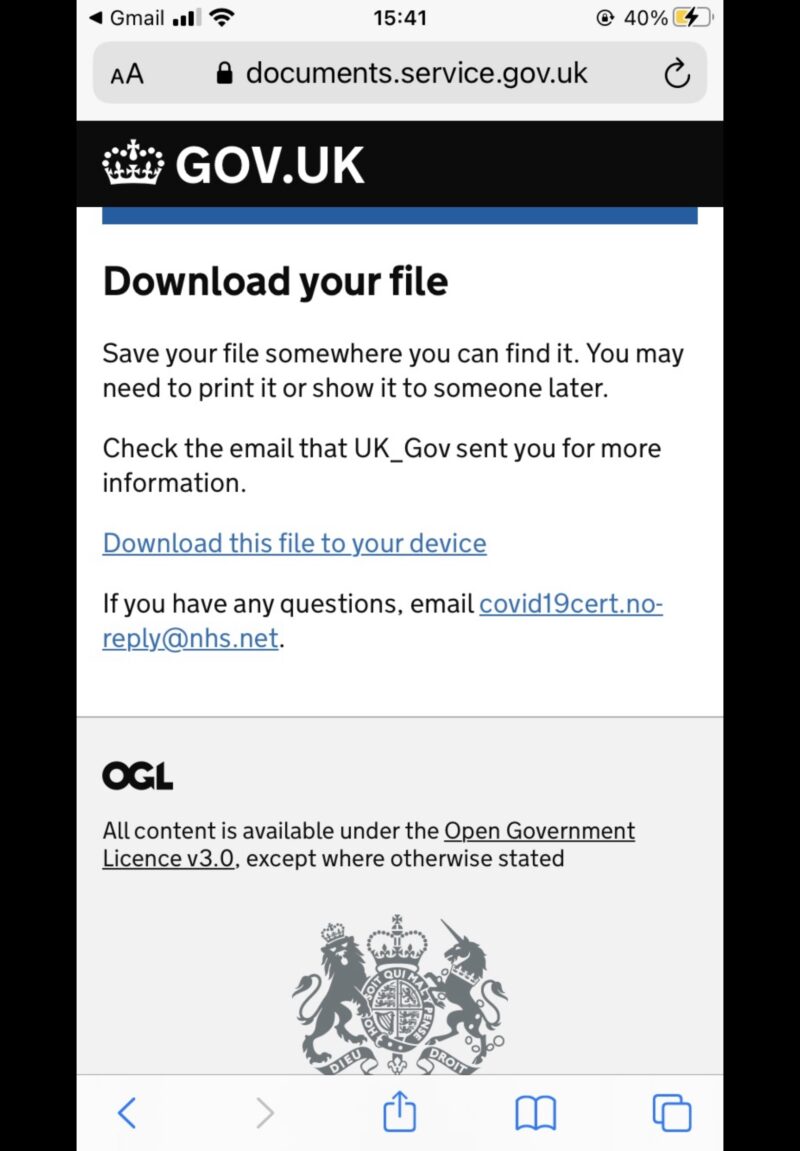
“Download this file to your device”を選択。
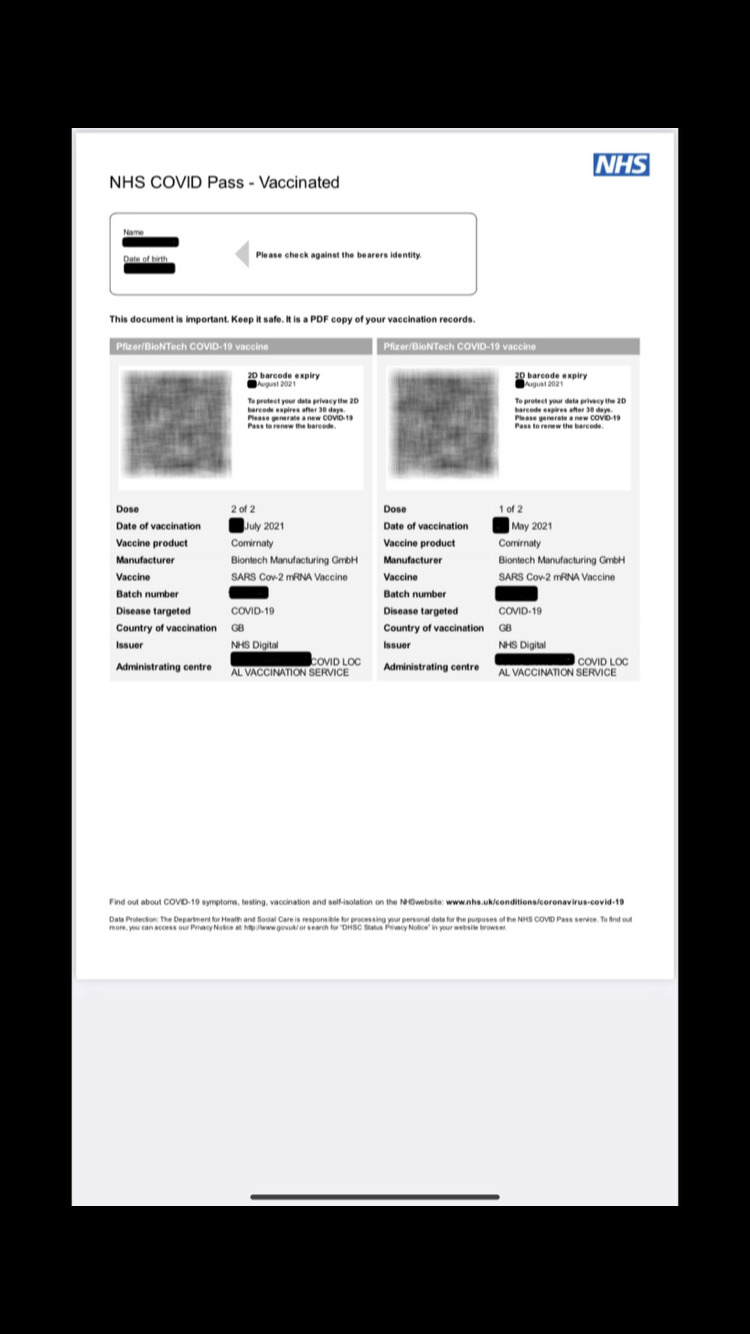
するとこんな感じで1回目と2回目がまとめて表示されるます。
こちらから、ファイルやメモアプリに保存もできます。
まとめ
以上がイギリスでのワクチンパスポート【NHS COVID Pass】の取得方法でした。
予定がなくても早めに設定をしておいても損はないと思います。
早く日本にもこの制度が適用されて、隔離なしで帰国できるようになってほしいと願うばかりです。



コメント